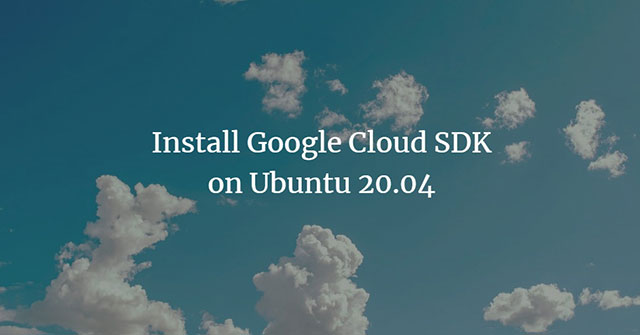Google Cloud SDK cung cấp cho người dùng khả năng truy cập Google Cloud qua Terminal. Đây là một bộ công cụ phát triển đi kèm với nhiều lệnh giúp quản lý tài nguyên trong môi trường Google Cloud. Hướng dẫn này sẽ chỉ cho bạn cách tải xuống và cài đặt Google Cloud SDK trên Ubuntu 20.04.
Điều kiện tiên quyết
Sau đây là các điều kiện tiên quyết để tiếp tục cài đặt Google Cloud SDK trên Ubuntu 20.04:
- Bạn nên cài đặt Python trên hệ thống Linux của mình (Python được cài đặt theo mặc định trên Ubuntu)
- Bạn sẽ có thể tải xuống các gói qua Internet.
Cài đặt Google Cloud SDK trên Ubuntu 20.04
Để cài đặt Google Cloud SDK trên Ubuntu 20.04 qua Terminal, bạn sẽ phải thực hiện các bước được đề cập bên dưới:
Bước 1: Cập nhật cache gói
Như đã nói, bạn sẽ cài đặt Google Cloud SDK thông qua Terminal, do đó, hãy khởi chạy Terminal bằng cách nhấp vào biểu tượng của nó. Terminal của Ubuntu 20.04 được hiển thị trong hình sau:

Bạn nên thực hiện bước này trước khi tiến hành cài đặt để không gặp phải bất kỳ sự cố nào khi cài đặt Google Cloud SDK. Bạn phải cập nhật hệ thống Ubuntu của mình bằng lệnh dưới đây:
sudo apt updateKhi tất cả các gói bắt buộc đã được cập nhật trong hệ thống, Terminal sẽ hiển thị đầu ra sau:
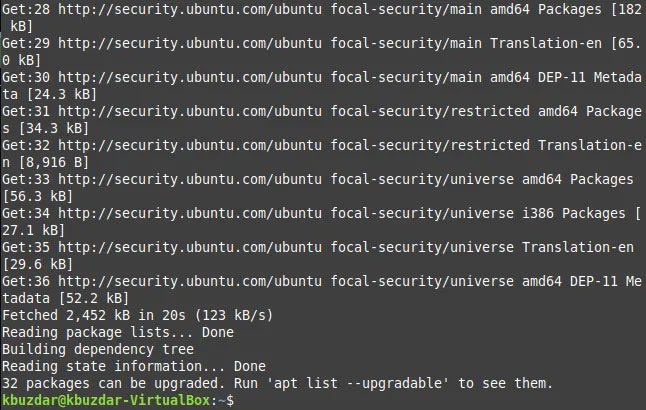
Bước 2: Tải xuống Google Cloud SDK
Bây giờ, điều đầu tiên bạn cần làm là tải xuống Google Cloud SDK bằng cách chạy lệnh bên dưới trong Terminal Ubuntu:
wget https://dl.google.com/dl/cloudsdk/channels/rapid/downloads/google-cloud-sdk-307.0.0-linux-x86_64.tar.gzKhi Google Cloud SDK đã được tải xuống thành công, bạn sẽ có thể chứng kiến kết quả sau trên cửa sổ Terminal của mình:
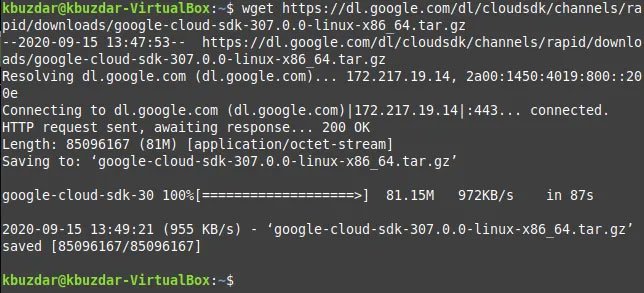
Bước 3: Giải nén file Google Cloud SDK
Bây giờ, bạn cần giải nén file Google Cloud SDK mới được tải xuống. Điều này có thể dễ dàng được thực hiện bằng cách chạy lệnh sau trong Terminal Ubuntu:
tar –xvzf google-cloud-sdk-307.0.0-linux-x86_64.tar.gzViệc trích xuất thành công file mới tải xuống sẽ hiển thị đầu ra sau trên cửa sổ Terminal:
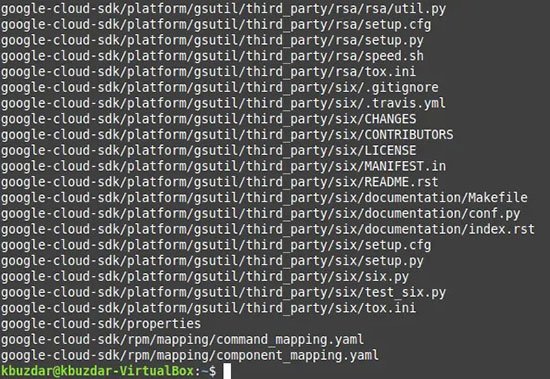
Bước 4: Cài đặt Google Cloud SDK
Bây giờ, bạn cần điều hướng đến thư mục Google Cloud SDK mới được tải xuống bằng cách thực thi lệnh cd trong Terminal như sau:
cd google-cloud-sdkKhi ở trong thư mục Google Cloud SDK, bạn sẽ có thể xác minh đường dẫn của nó trên Terminal như sau:

Cuối cùng, bạn cần cài đặt script Google Cloud SDK bằng cách sử dụng lệnh bên dưới:
./install.shTrong quá trình cài đặt lệnh này, bạn sẽ được yêu cầu cung cấp phản hồi để cải thiện môi trường tổng thể của Google Cloud SDK. Bạn có thể cung cấp phản hồi này bằng cách nhập “Y” vào Terminal, tuy nhiên, nếu bạn muốn tiếp tục cài đặt ngay lập tức mà không đưa ra bất kỳ phản hồi nào, hãy nhập “N” vào Terminal rồi nhấn phím Enter.
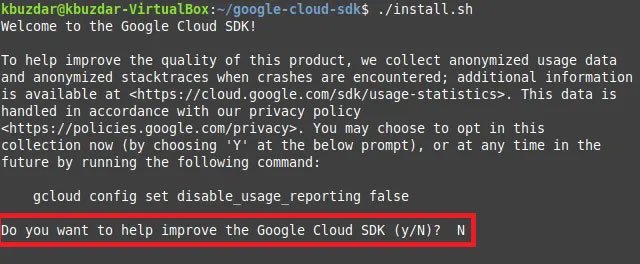
Sau khi thực hiện việc này, bạn cũng sẽ được hỏi xem bạn có chắc chắn tiếp tục cài đặt Google Cloud SDK hay không. Tất cả những gì bạn phải làm là gõ “Y” để tiếp tục.
Bây giờ, bạn sẽ được yêu cầu cung cấp một đường dẫn để đưa các CLI của Google Cloud vào môi trường của bạn. Bạn có thể chọn tiếp tục với đường dẫn được cung cấp mặc định hoặc có thể cung cấp đường dẫn bạn chọn. Trong ví dụ này, bài viết chọn đi theo đường dẫn được cung cấp mặc định, vì vậy chỉ cần để trống vị trí đó và nhấn phím Enter.
Khi Google Cloud SDK đã được cài đặt thành công trên hệ thống Ubuntu của bạn, Terminal sẽ hiển thị kết quả sau trên đó:
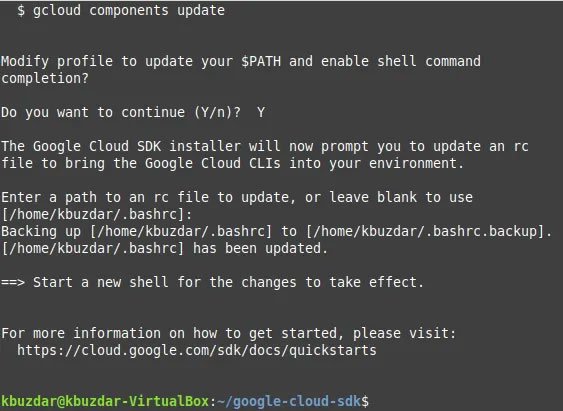
Bằng cách làm theo các bước được thảo luận trong bài viết này, người dùng có thể dễ dàng cài đặt Google Cloud SDK trên Ubuntu 20.04. Tất cả những gì bạn cần làm là quan tâm đến các điều kiện tiên quyết đã đề cập và thực hiện đúng tất cả các bước. Toàn bộ quá trình này sẽ mất khoảng 7 đến 10 phút để hoàn thành.
Xem thêm: